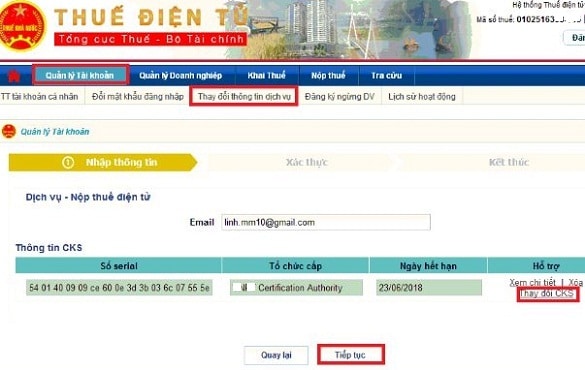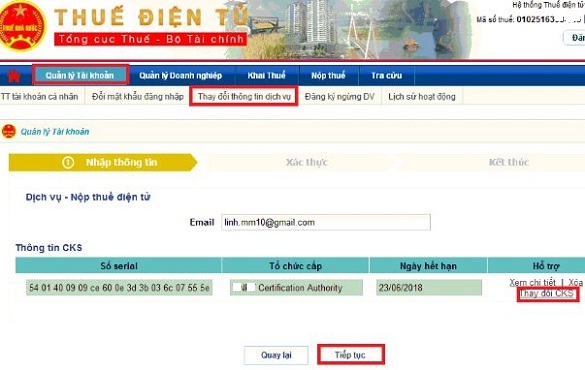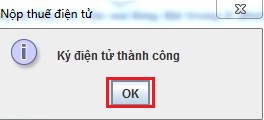Hỗ trợ
Hướng dẫn thay đổi, cập nhật Chữ ký số trên thuế
Hướng dẫn cập nhật Chữ ký số trên hệ thống kê khai, nộp thuế qua mạng, thuế điện tử. ( Áp dụng đối với khách hàng mới gia hạn, cập nhật, Token thay đổi thông tin, Token bị mất được cấp mới, hoặc thay đổi nhà cung cấp cks …)
– Khi mới gia hạn, cập nhật, Token thay đổi thông tin, cấp lại … thì số seri trên chứng thư số của Token bị thay đổi do đó phải cập nhật số seri mới trên Token chữ ký số lên hệ thống Thuế.
Khách hàng sử dụng hệ thống Thuế điện tử eTax https://thuedientu.gdt.gov.vn
Bước 1:Bạn truy cập vào website: https://thuedientu.gdt.gov.vn bằng trình duyệt Internet Explorer phiên, hoặc trình duyệt Chrome
Bước 2: Chọn “Doanh nghiệp”, sau đó chọn tiếp “Đăng nhập”
Bước 3: Đăng nhập tài khoản quản lý (tên đăng nhập có dạng: MST-ql)
Bước 4: Để cập nhật, thay đổi thông tin Bạn đăng nhập vào hệ thống sau đó chọn menu “Quản lý tài khoản” ⇒sau đó chọn tiếp “Thay đổi thông tin dịch vụ”⇒ Thay đổi cks ⇒ Tiếp tục
Bước 4.1: Nhập mã Pin và nhấn Chấp nhận
Bước 4.2: Thông tin CKS được cập nhật, bạn nhấn “ Tiếp tục” để xác nhận yêu cầu thay đổi thông tin Chữ ký số lên hệ thống Thuế điện tử.
Bước 5: màn hình Bản đăng ký thay đổi thông hiện ra bạn chọn Ký và Gửi
Nhập mã số PIN của usbtoken
Nhấn OK để hoàn tất quá trình cập nhật Chữ Ký số.
Màn hình thông báo “Thay đổi tài khoản thành công”
ở Mục Dịch vụ- Khai thuế điện tử làm tương tự như mục Dịch vụ- Nộp thuế điện tử.
Sau khi thay đổi ở hai mục Dịch vụ- Nộp thuế điện tử và Khai thuế điện tử thành công các bạn đăng xuất tài khoản Sau đó Đăng nhập lại để kê khai nộp thuế bình thường.
Những Lưu ý khi thay đổi, cập nhật chữ ký số trên thuế.
– Phải luôn đảm bảo Driver của Token đã được cài đặt . Và máy tính đã nhận usbToken khi cắm vào .
– Lựa chọn trình duyệt internet phù hợp cho từng trường hợp.
– Máy tính đã cài đặt Java ( xem thêm: hướng dẫn cài đặt Java nộp thuế )